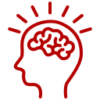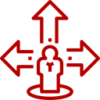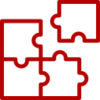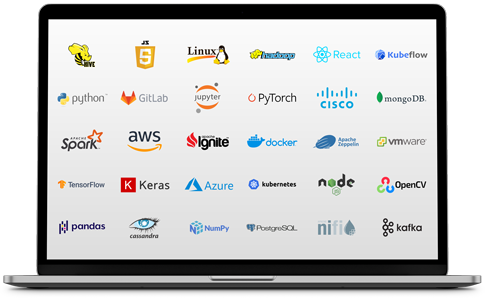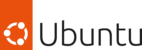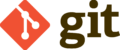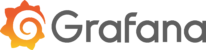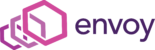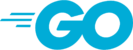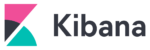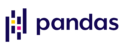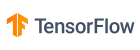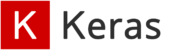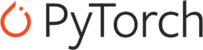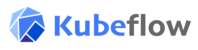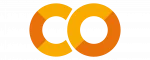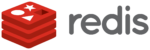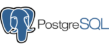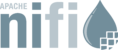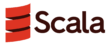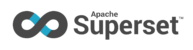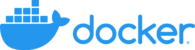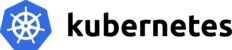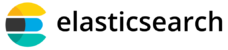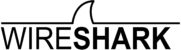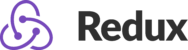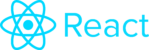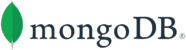機械学習/AIシステム開発、ビッグデータ分析、大手企業の研究開発やサービス開発、インフラ構築など様々な分野で、実績を重ねてきたAvintonジャパン。それらのサービス開発のために世界中でコンサルタントとして実績を積んできた弊社のリードエンジニアが自身の知見をもとに企画構成した技術者向け研修プログラムが、Avintonアカデミーです。
Avintonのメンバーは入社後も仕事をしながらアカデミーを学び、短期間でエンジニアとしての実力を身に着け、エンジニアとしてのキャリアをスタートしています。講義型ではなく与えられた課題に対して自ら考え答えを出していくスタイルで構成されており、技術はもちろん、エンジニアにとって大切なスキルである下記のスキルを身に着けることが出来ます。